PC에서 오류를 처리하는 것은 좌절스러울 수 있으며, 특히 ERROR_PAGE_FAULT_PAGING_FILE 751(0x2EF)이 발생할 때 더욱 그렇습니다. 이 오류는 일반적으로 보조 저장 장치를 통해 페이지 오류가 해결되었음을 나타냅니다. 애플리케이션에서 중단이 발생하는 경우 걱정하지 마세요! 이 포괄적인 가이드는 이 문제를 해결하기 위한 효과적인 솔루션을 안내합니다.
ERROR_PAGE_FAULT_PAGING_FILE 수정을 위한 단계별 가이드
1. 메모리 사용량 평가
- 시작하려면 + + 를 눌러 작업 관리자를 시작합니다 . 이 단축키는 작업 관리자를 빠르게 열어 메모리 분석에 뛰어들 수 있게 해줍니다.CtrlShiftEsc
- 작업 관리자에서 성능 탭으로 이동하여 메모리 소비 수준을 관찰합니다. 메모리 사용의 그래픽 표현을 통해 성능을 한눈에 평가하는 데 유용할 수 있습니다.
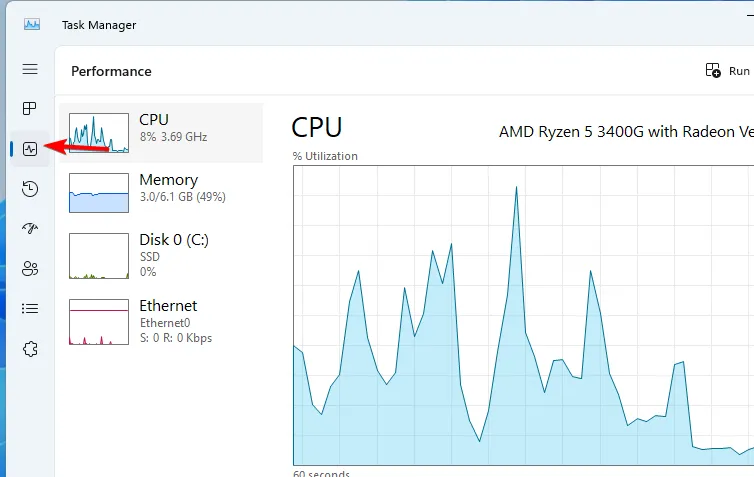
- 메모리 사용량이 놀라울 정도로 높다면 프로세스 탭으로 전환하세요. 여기서 과도한 메모리 리소스를 사용하는 애플리케이션을 식별할 수 있습니다.
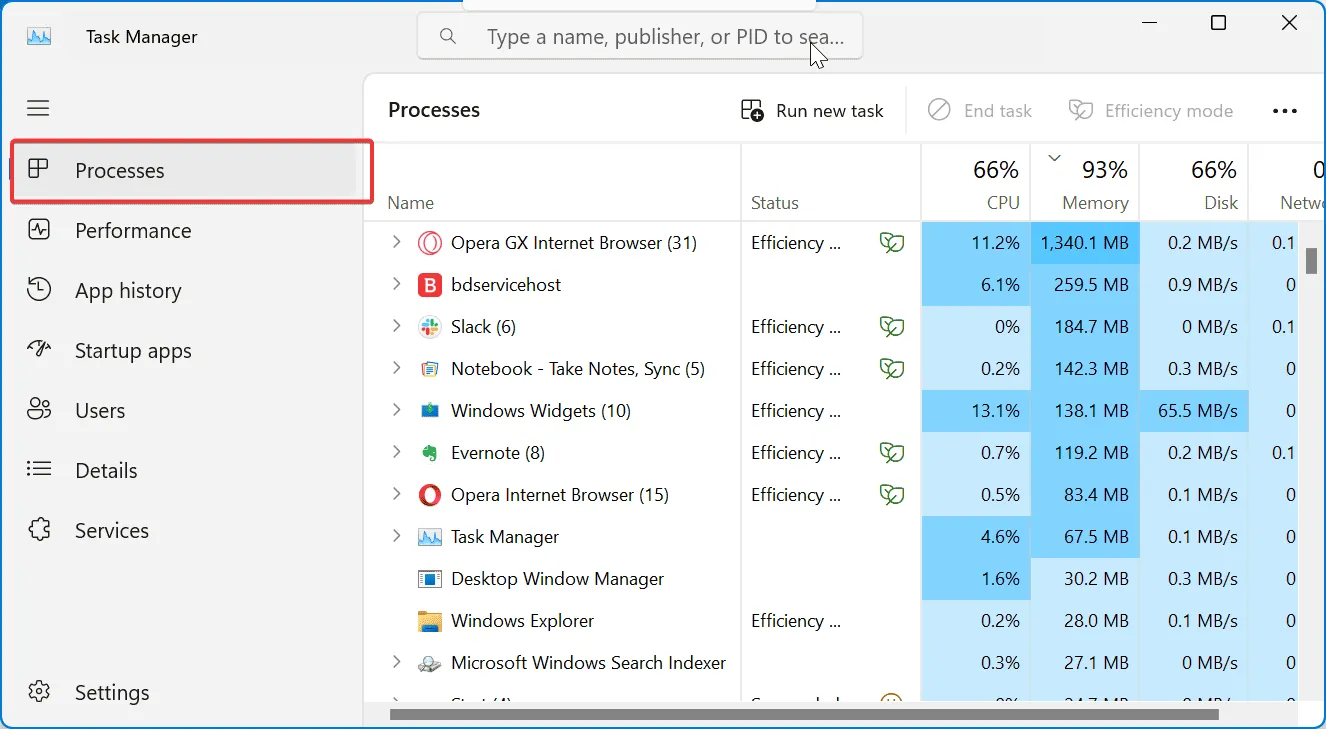
- 문제의 원인이 되는 프로세스를 발견하면 중요하지 않은 경우 종료하거나, 중요하지 않은 타사 소프트웨어에 연결되어 있는 경우 제거하여 귀중한 메모리 공간을 확보할 수 있습니다.
2. 페이징 파일 설정 조정
- Windows + 키를 눌러 S 검색 기능을 열고 고급을 입력한 후 결과에서 고급 시스템 설정 보기를 선택합니다.
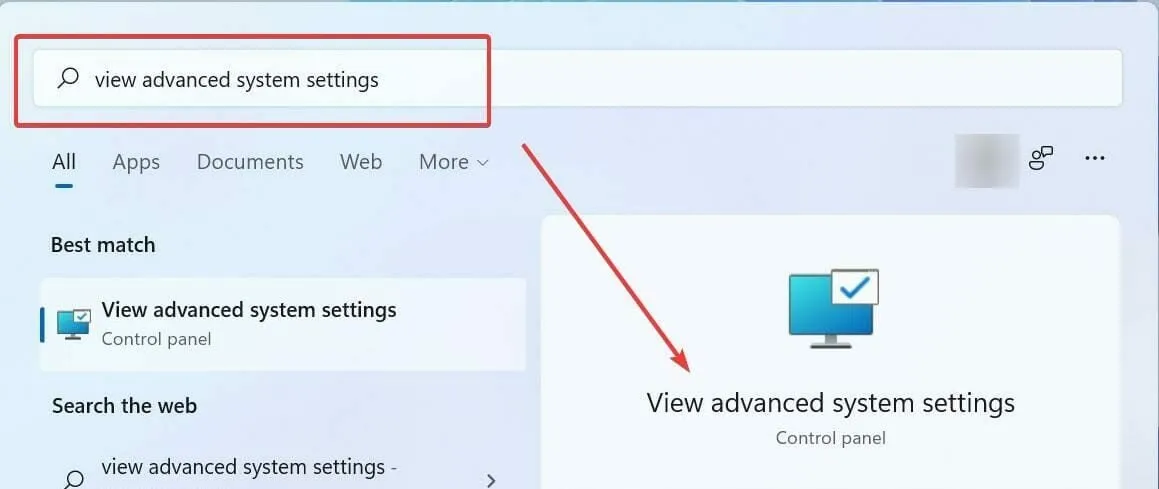
- 시스템 속성 대화 상자에서 성능 섹션으로 이동합니다. 설정을 클릭하여 성능 조정을 세부적으로 조정합니다.
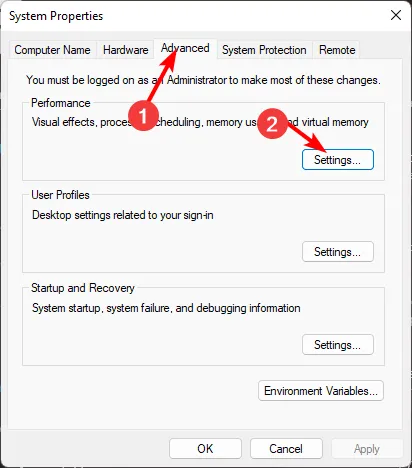
- 가상 메모리 설정을 찾을 수 있는 고급 탭 으로 전환합니다 . 변경을 클릭하여 페이징 파일 설정을 사용자 정의합니다.
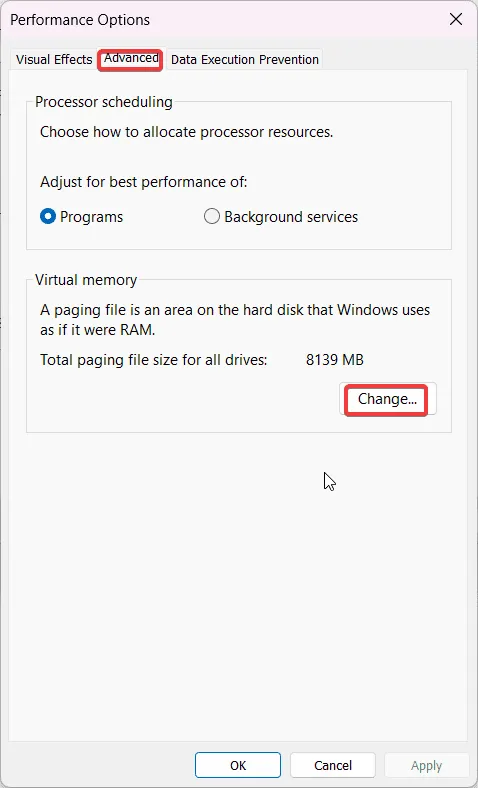
- 마지막으로 모든 드라이브에 대한 페이징 파일 크기를 자동으로 관리하도록 선택하면 Windows가 시스템 요구 사항에 따라 페이징을 동적으로 조정할 수 있습니다. 이 조정은 애플리케이션 전체에서 메모리 문제를 완화하는 데 도움이 될 수 있습니다.
3. 통찰력을 위한 시스템 이벤트 모니터링
- Windows 키 + 를 누르고 eventvwr을R 입력한 후 Enter를 눌러 이벤트 뷰어를 시작합니다.
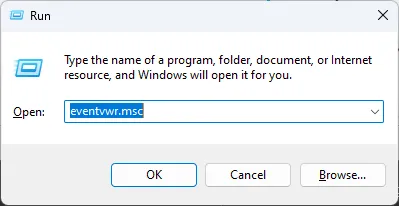
- 이벤트 뷰어에서 Windows 로그를 탐색하고 시스템을 선택합니다 . 이 영역은 시스템 작업과 관련된 오류 및 경고에 대한 귀중한 정보를 제공합니다.
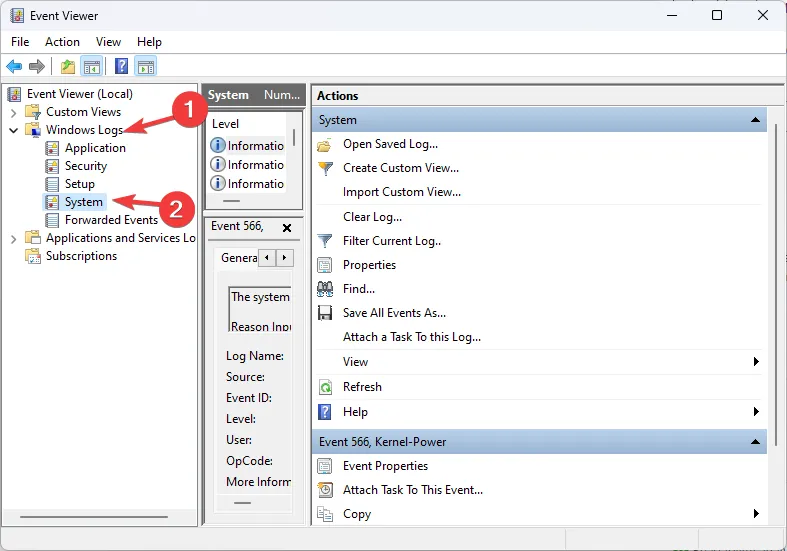
- 메모리 관련 이벤트를 면밀히 살펴보고, 어떤 애플리케이션이나 프로세스가 이벤트를 트리거했는지 파악하면 메모리 누수를 적시에 예방하고 잠재적으로 수정할 수 있습니다.
4. 추가 성능 향상 팁
- 전반적인 성능을 향상시키려면 페이징 파일을 SSD로 옮기는 것을 고려하세요. 이렇게 하면 데이터 액세스 속도가 크게 증가하여 시스템 응답성이 향상될 수 있습니다.
- ERROR_PAGE_FAULT_PAGING_FILE 을 악화시킬 수 있는 잠재적인 메모리 누수를 수정하기 위해 정기적으로 애플리케이션을 업데이트하세요 .
- 활성 작업에 필요한 메모리 리소스를 확보하려면 백그라운드에서 실행 중인 불필요한 애플리케이션을 모두 닫으세요.
- 문제가 지속되면 시스템의 RAM을 업그레이드하는 것을 고려하세요. 메모리를 추가하면 성능과 안정성이 크게 향상될 수 있습니다.
ERROR_PAGE_FAULT_PAGING_FILE을 해결하는 것은 컴퓨터에서 원활한 성능을 유지하는 데 필수적입니다. 메모리 누수를 정기적으로 확인하거나 페이징 파일 설정을 조정하여 이 오류 발생을 완화하는 것이 좋습니다. 또한 ERROR_CRASH_DUMP 및 ERROR_NO_PAGEFILE 과 같이 주의가 필요할 수 있는 다양한 페이징 관련 문제가 있다는 점을 기억하세요 . 광범위한 문제 해결을 위해 해당 가이드도 망설이지 말고 살펴보세요.
자주 묻는 질문
1. ERROR_PAGE_FAULT_PAGING_FILE은 무엇을 나타냅니까?
이 오류는 페이지 오류가 발생하여 보조 저장 장치를 사용하여 해결되었음을 나타내며, 종종 메모리나 애플리케이션 호환성 문제를 나타냅니다.
2. 내 메모리가 과도하게 사용되고 있는지 어떻게 확인할 수 있나요?
작업 관리자를 Ctrl+ Shift+ 로 열고 성능Esc 탭 에서 메모리 성능을 확인하면 메모리 사용량을 모니터링할 수 있습니다 .
3. 페이징 파일 크기를 항상 늘려야 합니까?
반드시 그렇지는 않습니다. Windows에서 페이지 파일 크기를 자동으로 관리하도록 설정하는 것으로 충분한 경우가 많습니다. 그러나 지속적인 성능 문제가 있는 경우 수동 조정을 통해 이러한 문제를 완화하는 데 도움이 될 수 있습니다.
답글 남기기